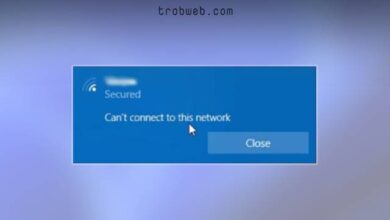كيفية زيادة حجم الصوت إلى الحد الأقصى في ويندوز 10
أحيانا قد تحتاج إلى رفع مستوى الصوت إلى المئة، ولكن في بعض الأحيان تكون تلك النسبة غير كافية لسماع صوت صغير وغير مسموع كثيراً، هنا تحتاج إلى بعض التعزيز الإضافي من الصوت. عندما يكون مستوى الصوت على ويندوز 10 مرتفعاً، ولكن لا تزال الأصوات التي تشغلها هادئة، هنا يجب عليك القيام ببعض من الأمور لجعل حجم الصوت أعلى قليلاً.

كيفية زيادة حجم الصوت إلى الحد الأقصى في ويندوز 10
سوف نقوم بأشياء عدة ومنفصلة حتى نجعل الصوت يصل إلى الحد الأقصى، وأول شيء سنقوم به هو التحقق من مستوى حجم الصوت في برنامج مشغل الصوتيات والفيديوهات.
التحقق من مستوى حجم الصوت في برنامج VLC
هذا البرنامج هو الأكثر استخداما لتشغيل الأصوات والفيديوهات على ويندوز 10. ومع ذلك، قد نحتاج إلى زيادة مستوى الصوت فيه إذ يأتي مع خيار زيادة ذلك حتى 300 بالمئة.
ضع في اعتبارك أنه كلما زاد مستوى الصوت، زاد تشويه الصوت الذي قد تشغله. إنها طريقة سريعة ولكنها ليست بالضرورة الطريقة الأنظف.
بشكل افتراضي يكون مستوى الصوت في برنامج VLC على 125 بالمئة، ويمكنك زيادته عبر اتباع الخطوات التالية:
أولاً افتح برنامج VLC Media Player، ثم ضمن الشريط العلوي، حدد خيار أدوات “Tools”، بعد ذلك انقر على تفضيلات “Preferences”.
في الزاوية السفلية، حدد خيار الكل “All” لإضهار جميع الإعدادات.
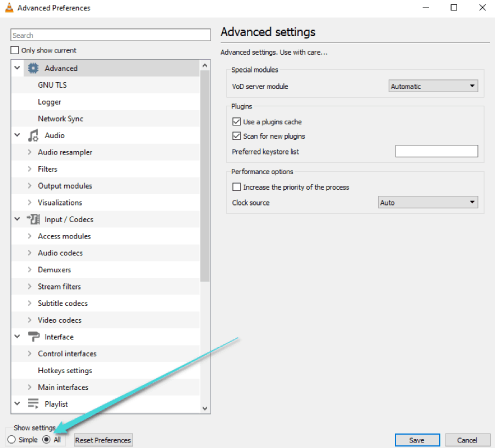
انقر على خيار الواجهات الرئيسية “Main interfaces” ثم حدد Qt كما هو مبين أدناه. على الجانب الآخر من النافذة مرر للأسفل ثم أدخل 300 ضمن الخانة التي بجانب خيار عرض حجم الصوت الأقصى “Maximum Volume displayed”.
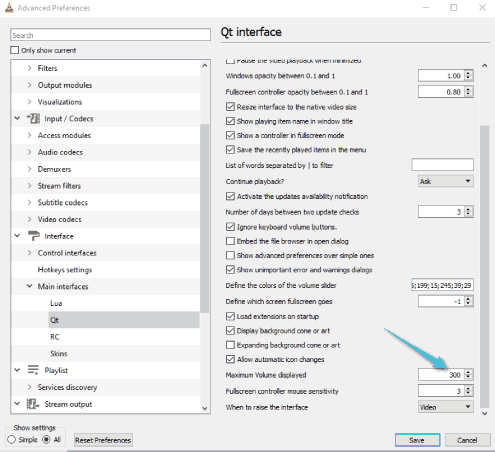
قد يهمك: حل مشكلة عدم عمل ميكروفون الكمبيوتر
تحقق من مستويات الصوت للبرامج الفردية
إذا كان مستوى الصوت لكل تطبيق مرتفع، فقد يكون مستوى الصوت للتطبيق المحدد منخفض. يمكننا التحقق من ذلك عبر النقر بزر الماوس الأيمن على أيقونة الصوت في شريط المهام بجانب الساعة، ثم من القائمة التي ظهرت، حدد خيار فتح خالط مستوى الصوت “Open Volume Mixer”.
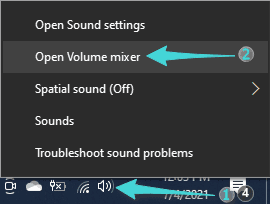
سوف بظهر لك شريط مستوى الصوت لكل برنامج أو جهاز، إذا وجدت أي شريط لمستوى الصوت منخفض، فقم برفعه إلى نفس المستوى مثل الآخرين كما هو مبين أدناه.
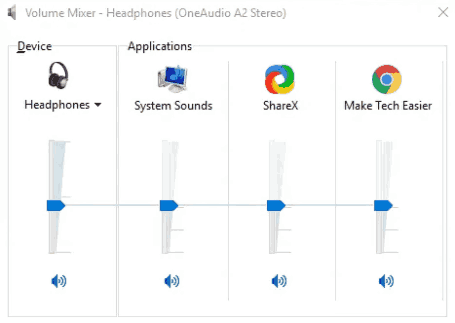
استخدام تحسينات الصوت
إذا كان الصوت هادئ بشكل عام، فيمكنك استخدام تحسينات الصوت في ويندوز 10 لمنح دفعة إضافية لمستويات الصوت لديك، إليك كيف.
انقر مجدداً بزر الماوس الأيمن على أيقونة الصوت في شريط المهام، ثم حدد خيار فتح خالط مستوى الصوت “Open Volume Mixer”.
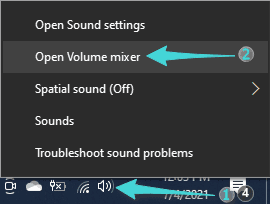
ضمن النافذة الصغير التي ظهرت، انقر على أيقونة الجهاز الذي تستمع من خلاله حالياً.
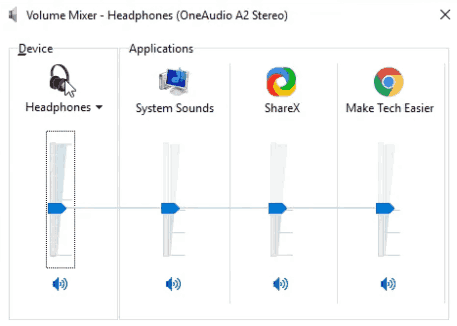
سوف تظهر لك نافذة أخرى، حدد علامة التبويب تحسين “Enhancement” ثم حدد مربع موازنة ارتفاع الصوت “Loudness Equalization”.
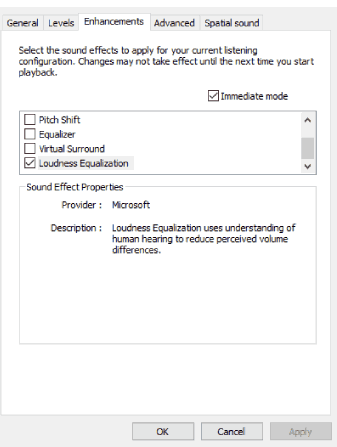
سينتج عن ذلك زيادة الصوت بشكل أكبر، ونأمل أن تستمتع بسماع الصوت بعد الآن بشكل جيد وبدون أي تشويش.
يمكن أن يكون الأمر محبطاً للغاية إذا كان صوت جهازك الكمبيوتر هادئاً، لذلك يب عليك التحقق من هذه الأمور وضبط الصوت نحو الحد الأقصى لسماع الصوت جيداً. إذا لم يتم رفع مستوى الصوت، فقد تكون المشكلة في كارت الصوت لديك في جهازك، حاول تحديث تعريف كارت الصوت عبر برنامج Driver Talent، أو كبديل آخر، حاول استخدام سماعات الأذن أو مكبرات الصوت مع جهازك الكمبيوتر من الاستماع بمستوى صوت عالي. بغض النظر عن هذا، إذا كنت قد عبثت في إعدادات ويندوز 10، أنصحك بإلقاء نظرة على دليلنا الشامل حول كيفية إعادة تعيين إعدادات ويندوز 10.